Opsætning af et VPN (virtuelt privat netværk) på din router i stedet for på de enheder, du bruger, er altid en bedre løsning. Hvis du gør dette, beskyttes hver enhed, du opretter forbindelse til routeren, automatisk.
En af de populære VPN -tjenester i dag er ExpressVPN , og vi kan beskrive det som et privatlivs- og sikkerhedsværktøj, der bruges til at maskere din IP -adresse og kryptere din webtrafik. Det giver dig dybest set mulighed for at surfe på Internettet anonymt fra ethvert sted, du vælger.
I den følgende artikel vil vi fortælle dig , hvordan du får adgang til en router , der kører ExpressVPN, og hvordan man ændrer nogle af dens grundlæggende indstillinger.
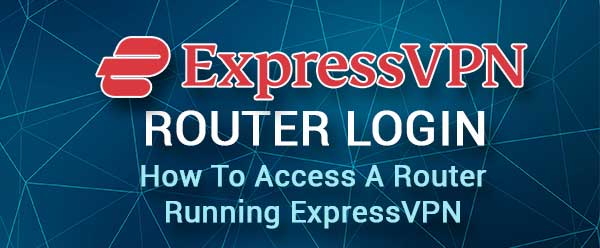
Før du logger ind
Først skal du sørge for, at ExpressVPN er installeret på din router.
Derefter har du brug for en enhed, der er tilsluttet ExpressVPN -routeren, enten ved hjælp af en kablet eller trådløs forbindelse.
Og til sidst skal du kende routerne standardadministrator -loginoplysninger. Disse kan findes på klistermærket i bunden af routeren eller i brugervejledningen.
Hvordan logger man ind på en router, der kører ExpressVPN?
Når du er klar, kan du følge nedenstående trin, og du skal se ExpressVPN -admin -dashboardet på et minut.
Trin 1 - Tilslut enheden til netværket
Den første ting at gøre, før du logger ind, er at sikre dig, at du er forbundet til ExpressVPN Router -netværket. Du kan oprette forbindelse via WiFi eller bruge en kabelforbindelse. Hvis du bruger en kabelforbundet forbindelse, skal du sørge for at slukke WiFi midlertidigt.
Når du har oprettet forbindelse til netværket, kan du flytte til det næste trin.
Trin 2 - Åbn en webbrowser på din enhed
Lås nu din enhed op, og start webbrowseren installeret på enheden. Webbrowser bruges generelt til at få adgang til routerindstillingerne , og du kan bruge den, der allerede er installeret på din smartphone eller bærbare computer eller stationære computer.
Du har sandsynligvis Google Chrome, Edge eller Safari installeret på din enhed. Det er ikke nødvendigt at installere en ny webbrowser, men hvis du har nogle problemer med at logge ind, er det godt at prøve at få adgang til routerindstillingerne fra en anden browser.
Trin 3 - Indtast ExpressVPN -webadressen eller IP i adresselinjen
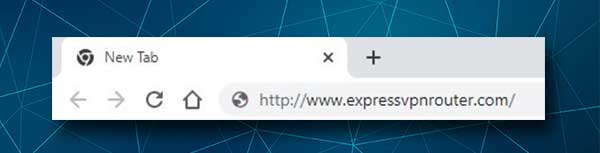
Besøg http://www.expressvpnrouter.com/ eller skriv routerne IP -adressen i browsere -adressebjælken. Tryk på Enter eller gå på tastaturet, så skal du se ExpressVPN Router -login -siden.
Du kan også prøve nogle af følgende IP -adresser: 192.168.1.1 , 192.168.132.1, 192.168.42.1 eller 192.168.21.1.
Du kan også finde routerne IP -adresse (standard gateway) ved at følge denne vejledning her .
Trin 4 - Indtast ExpressVPN Router -brugernavnet og adgangskoden
Når du bliver bedt om at indtaste et brugernavn og en adgangskode, skal du bruge dem, der er trykt på routeretiketten. Hvis standardadgangskoden er ændret før, skal du selvfølgelig bruge den nye.
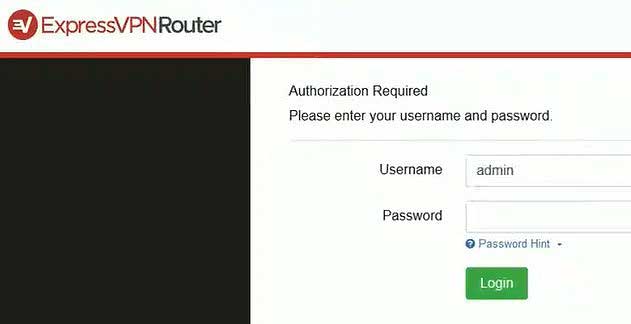
Klik på knappen Login, når du indtaster administrationsloginoplysningerne, og hvis de er korrekte, skal du se ExpressVPN -administratorens instrumentbræt. Når du er der, kan du nemt vælge den aktuelle placering fra listen over tilgængelige lande og vælge det land, du vil oprette forbindelse til.
Du kan også tilpasse nogle yderligere indstillinger som det trådløse netværksnavn og adgangskode og lignende.
Hvordan ændrer man ExpressVpn WiFi -navn og adgangskode?
Ændring af det trådløse netværksnavn er noget, vi normalt ønsker at gøre for at personalisere vores hjem eller forretningsmæssige trådløse netværk. På samme tid anbefales det at ændre Wi-Fi-adgangskoden nu og da meget, fordi vi i disse dage ofte deler vores trådløse adgangskode med vores gæster og besøgende. På grund af dette anbefales det at ændre det nogle gange, og det er også vigtigt at oprette en stærk og unik Wi-Fi-adgangskode.
Ændring af Wi-Fi-navn og adgangskode er temmelig enkelt til routere, der kører ExpressVPN. Sådan gør du det.
1. Log ind på din router , der kører ExpressVPN som beskrevet ovenfor.
2. I menuen til venstre skal du vælge netværksindstillinger .
3. Klik nu på Wi-Fi-indstillinger .
4. Du har nu muligheden for at ændre Wi-Fi-navnet og Wi-Fi-adgangskoden til dine 2,4 GHz og 5GHz netværk.
5. Når du udfylder de krævede felter, skal du klikke på knappen Gem i bunden for at bekræfte ændringerne.
Det kan tage nogen tid, indtil ændringerne er anvendt, men du skal se det nye netværksnavn temmelig snart. Når dette sker, skal du tilslutte din enhed til det nye Wi-Fi-netværksnavn og bruge den nye Wi-Fi-adgangskode. Husk at tilslutte de andre trådløse enheder, du bruger til det nye Wi-Fi-netværk.
Sidste ord
Hvis du er bekymret for dit privatliv, anbefales det stærkt at bruge en VPN. ExpressVPN er en af de anbefalede indstillinger, og når du har installeret den på din router, kan du praktisk talt surfe på Internettet fra ethvert land. At vælge det ønskede land er temmelig enkelt, når du får adgang til ExpressVPN -routerindstillingerne.
Vi håber, at de trin, der er præsenteret ovenfor, har hjulpet dig med at logge ind på din router , der kører ExpressVPN. Nu har du muligheden for at ændre nogle af de grundlæggende og avancerede routerindstillinger. Som altid anbefaler vi stærkt at passe de ændringer, du foretager, og sørge for, at du er godt informeret om, hvad du laver. Du ønsker ikke at blive låst ude af dit eget netværk eller gøre det ubrugeligt, fordi du har foretaget nogle uheldige konfigurationsændringer.
